แอปพลิเคชั่น Dropbox อย่างเป็นทางการสำหรับ Androidช่วยให้คุณสามารถเลือกไฟล์จาก SD card ของโทรศัพท์ของคุณเพื่ออัปโหลดไปยังไดเรกทอรี Dropbox ระยะไกลของคุณและในทางกลับกัน อย่างไรก็ตามไฟล์ที่คุณเลือกจะไม่ซิงค์กับไฟล์ที่ถ่ายโอน (อัปโหลดหรือดาวน์โหลด) นั่นคือถ้าคุณอัปโหลดไฟล์หรือไดเรกทอรีจาก SD card ของคุณไปยัง Dropbox การเปลี่ยนแปลงใด ๆ ที่คุณทำกับไฟล์นั้นหลังจากการอัปโหลดจะไม่ปรากฏในไดเรกทอรี Dropbox ระยะไกล จะไม่เป็นการดีถ้าโทรศัพท์ของคุณจะสำรองข้อมูลไดเรกทอรีการ์ด SD ที่คุณเลือกโดยอัตโนมัติ (เช่นแกลเลอรี่รูปภาพ) ทุกครั้งที่มีการเปลี่ยนแปลง ตอนนี้มีแอพใน Android Market ที่ทำเช่นนั้น

DropSpace เป็นการมาถึงฟรีใหม่ใน Android Market ที่ช่วยให้คุณสามารถซิงค์ไฟล์และ / หรือไดเรกทอรีบนการ์ด SD ของคุณกับไดเรกทอรี Dropbox ระยะไกลของคุณ หลังจากอัปโหลดเริ่มต้นแอปสามารถตั้งค่าเป็นบริการที่ทำงานหลังจากช่วงเวลาที่กำหนดเพื่อตรวจสอบท้องถิ่น และ รีโมต (อัปโหลด) สำเนาสำหรับการเปลี่ยนแปลงหรือสามารถใช้เพื่อซิงค์ด้วยตนเองเมื่อจำเป็น นอกจากนี้ผู้ใช้สามารถ จำกัด การถ่ายโอนไฟล์ไปยัง WiFi เท่านั้น เมื่อจำเป็น
ตอนนี้ให้เราทดสอบว่าแอพนี้ยังมีชีวิตอยู่หรือไม่ข้อเรียกร้อง หากคุณต้องการติดตามคุณจะต้องมีการตั้งค่าบัญชี Dropbox ก่อน การเปิดแอปเป็นครั้งแรกจะแสดงหน้าจอเข้าสู่ระบบที่ขอข้อมูลบัญชี Dropbox ของคุณ ป้อน ID อีเมลและรหัสผ่าน Dropbox ของคุณในฟิลด์ที่เกี่ยวข้องและแตะเข้าสู่ระบบเพื่อไปยังเมนูหลัก
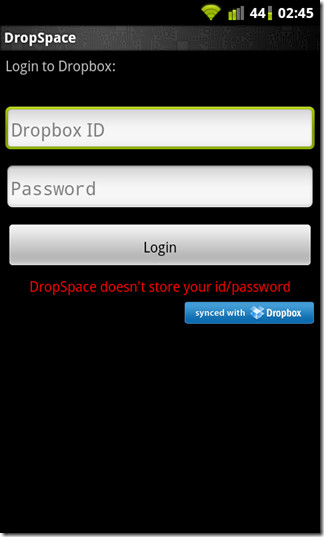
ในเมนูหลักคุณจะพบช่องทำเครื่องหมายสำหรับตัวเลือกข้างต้นด้านล่างสามปุ่มที่มีป้ายกำกับอย่างเพียงพอ แตะที่ เพิ่มไดเรกทอรี / ไฟล์ลงในรายการซิงค์ ปุ่มแสดงเนื้อหาของการ์ด SDภายในแอป จากที่นี่คุณสามารถเลือกไฟล์และ / หรือไดเรกทอรีที่คุณต้องการซิงค์ กดไฟล์ / ไดเรกทอรีค้างไว้เพื่อเลือก จากป๊อปอัพที่ปรากฏขึ้นให้เลือก เพิ่มไดเรกทอรีนี้ลงใน synรายการ c.
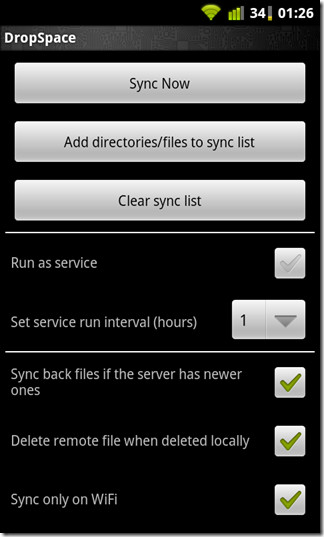
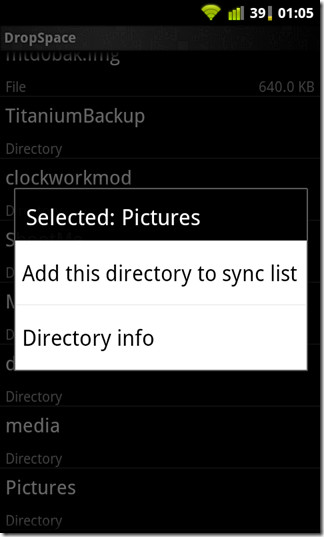
ตอนนี้แอปจะแสดงเนื้อหาของรีโมตของคุณโฟลเดอร์ Dropbox และแจ้งให้คุณเลือกไดเรกทอรีที่คุณต้องการถ่ายโอนการเลือกก่อนหน้าของคุณ เหมือนก่อนหน้ากดโฟลเดอร์ค้างไว้เพื่อเลือกและแอพจะกลับไปยังการ์ด SD คุณสามารถเลือกเพิ่มเติมได้ที่นี่ เมื่อเสร็จแล้วให้กด / แตะปุ่มย้อนกลับบนโทรศัพท์ของคุณเพื่อกลับไปที่เมนูหลัก
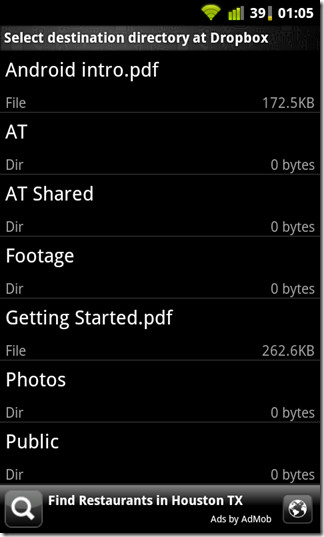
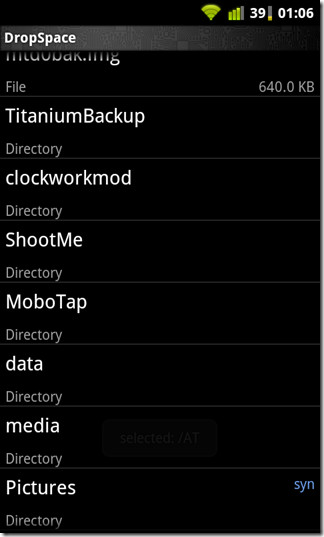
เมื่อเลือกไฟล์ที่คุณเลือกคุณสามารถอัปโหลดไปยังไดเรกทอรี Dropbox ของคุณได้โดยการแตะ ซิงค์ทันที. การแจ้งเตือนจะปรากฏในแถบสถานะที่แสดงความคืบหน้าของการซิงค์ การแจ้งเตือนจะเปลี่ยนไปตามเมื่อการซิงค์เสร็จสมบูรณ์
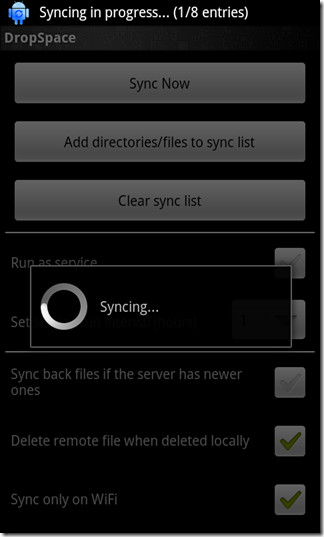
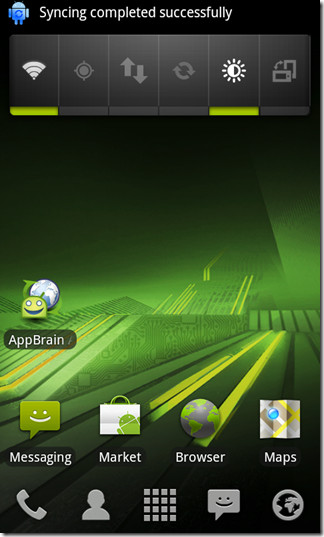
เมื่ออัพโหลดไฟล์แล้วไฟล์เหล่านั้นจะเริ่มปรากฏในโฟลเดอร์ Dropbox ระยะไกลของคุณ
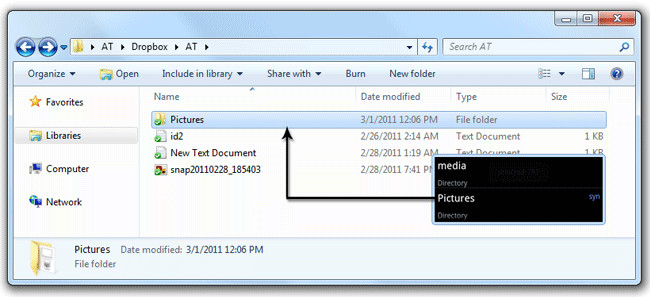
เมื่อการอัปโหลดเริ่มต้นเสร็จสมบูรณ์เราก็เริ่มทำการแก้ไขด้วยไฟล์ที่ปลายทั้งสองด้านในหลายวิธีเพื่อหาข้อสรุปต่อไปนี้ ขณะที่เขียนนี้:
- ซิงค์โฟลเดอร์หรือไฟล์ใน SD card ของคุณด้วยDropbox เป็นครั้งแรกเพียงแค่อัปโหลดไปยังไดเรกทอรีย่อย Dropbox ที่เลือก เหตุการณ์ใด ๆ ของการซิงค์หลังจากนั้นจะตรวจสอบการเปลี่ยนแปลงใน SD card ของคุณและจะอัปเดตไฟล์ที่อัปโหลดใน Dropbox ตามนั้น
- ตรวจสอบตัวเลือก ซิงค์ไฟล์กลับหากเซิร์ฟเวอร์มีไฟล์ใหม่กว่า จะอนุญาตให้แอปตรวจสอบไฟล์ที่อัปเดตใน Dropbox และทำการเปลี่ยนแปลงในการ์ด SD ของคุณ นั่นคือถ้าคุณ เขียนทับไฟล์ที่ซิงค์ ใน Dropbox มันจะอัปเดตไฟล์เดียวกันใน SD card ของคุณในระหว่างการซิงค์ครั้งถัดไป
- การเพิ่มไฟล์ไปยังไดเรกทอรีที่ซิงค์ในการ์ด SD จะอัปเดตไดเรกทอรี Dropbox ในระหว่างการซิงค์ครั้งถัดไป
- อย่างไรก็ตามไฟล์ใด ๆ ที่เพิ่มไปยังไดเรกทอรีที่ซิงค์ใน Dropbox จะไม่ถูกถ่ายโอนไปยังการ์ด SD ของคุณ
- หากคุณลบไฟล์หรือไดเรกทอรีที่ซิงค์จากการ์ด SD ของคุณไฟล์นั้นจะถูกลบออกจากโฟลเดอร์ดรอปบ็อกซ์ระยะไกลหากมีตัวเลือก ลบไฟล์ระยะไกลเมื่อถูกลบในเครื่อง มีการตรวจสอบ
- การล้างรายการซิงค์เพียงแค่ทำให้การเชื่อมต่อระหว่างไฟล์ในการ์ด SD ของคุณและสำเนา Dropbox ของพวกเขาดีขึ้น มันไม่ได้ลบสำเนาระยะไกล
- ขณะนี้แอพไม่อนุญาตให้คุณเลิกทำการซิงค์ครั้งละหนึ่งไฟล์
- การซิงค์และล้างข้อมูลซ้ำหลายครั้งอาจใช้เพื่อสร้างการสำรองข้อมูลหลายไฟล์ / ไดเรกทอรีในการ์ด SD ในไดเรกทอรีย่อย Dropbox ที่แตกต่างกันด้วยชื่อเดียวกัน
- คุณสามารถตั้งค่า Dropspace ให้ทำงานเป็นบริการหมดเวลาหรือซิงค์ไฟล์ของคุณด้วยตนเองทุกครั้งที่มีการเปลี่ยนแปลงที่คุณต้องการสำรองข้อมูล
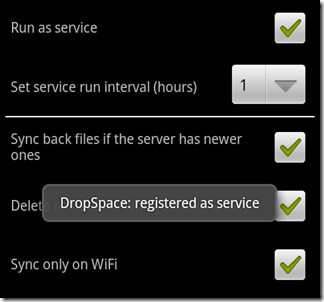
แก้ไข: ในการอัปเดตล่าสุดของแอปพลิเคชันจะได้รับการกำหนดค่าให้รองรับการซิงค์ไดเรกทอรีรากของการ์ด SD นอกจากนี้ตอนนี้ยังมีวิดเจ็ตซิงค์สลับที่คุณสามารถวางบนหน้าจอหลักของคุณ
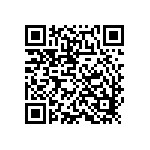
มีมากกว่าสถานการณ์เพียงไม่กี่ที่แอปนี้อาจพิสูจน์แล้วว่ามีประโยชน์และในขณะนี้ก็ใกล้เคียงกับที่คุณจะได้รับแอปพลิเคชัน Dropbox Android แบบครบวงจร คลิกที่ลิงค์ด้านล่างหรือสแกนรหัส QR ต่อไปนี้เพื่อค้นหา DropSpace ใน Android Market
ดาวน์โหลด DropSpace












ความคิดเห็น